আপনি একটি পুরানো ফোন থেকে নতুন একটিতে ডেটা সরান পরিকল্পনা করে থাকলে তা করার বিভিন্ন উপায় রয়েছে, বিশেষত আপনার পরিচিতি, মিডিয়া ফাইল এবং অ্যাপ্লিকেশনগুলির জন্য। তবে, পাঠ্য বার্তাগুলির মতো গুরুত্বপূর্ণ ডেটার জন্য আপনার বিকল্পগুলি সীমাবদ্ধ।
এছাড়াও, আইফোন থেকে অ্যান্ড্রয়েডে পাঠ্য বার্তাগুলি সরিয়ে দেওয়ার জন্য উপলব্ধ প্রতিটি স্থানান্তর বিকল্প 1এর উপর ভিত্তি করে পরিবর্তিত হবে will >। কিছু অ্যান্ড্রয়েড ফোনের জন্য একটি অ্যাডাপ্টার বা তারের প্রয়োজন হতে পারে অন্যরা কেবল তৃতীয় পক্ষের সরঞ্জামের সাথেই কাজ করতে পারে
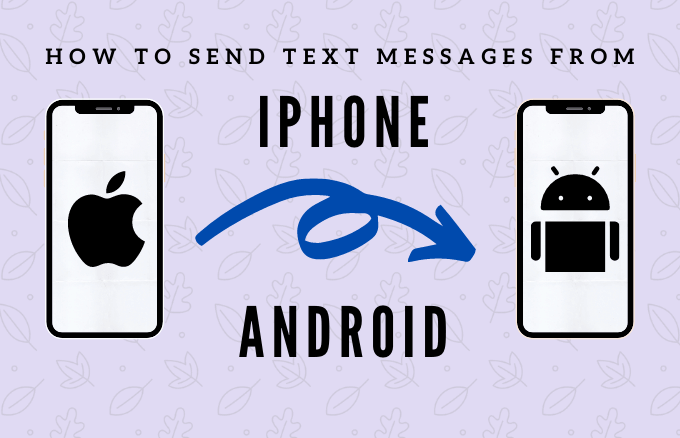
আইফোন থেকে অ্যান্ড্রয়েডে কীভাবে পাঠ্য বার্তাগুলি স্থানান্তর করা যায়
আপনি আপনার পাঠ্য বার্তাগুলি সরিয়ে নেওয়ার আগে ফাইল স্থানান্তরকালে আপনার ফোন কাজ করা বন্ধ করে দিলে ব্যাকআপ রাখা জরুরি
আপনি আপনার আইফোন বার্তাগুলি ব্যাক আপ বা স্যামসাং ক্লাউড অ্যাক্সেস করুন এবং এটি ব্যবহার করুন আপনার অ্যান্ড্রয়েড ফোনে আপনার ব্যাকআপটি পুনরুদ্ধার করতে
একটি আইফোন থেকে অ্যান্ড্রয়েড ফোনে পাঠ্য বার্তা স্থানান্তর করতে, আপনি ইউএসবি-ওটিজি কেবল এবং স্মার্ট স্যুইচ, দ্রুত ব্যবহার করতে পারেন গুগল ফোন বা তৃতীয় পক্ষের সরঞ্জামগুলির জন্য অ্যাডাপ্টারটি স্যুইচ করুন
ওটিজি সংযোগকারী এবং স্মার্ট স্যুইচ ব্যবহার করে পাঠ্য বার্তাগুলি স্থানান্তর করুন
একটি স্যামসুং গ্যালাক্সি ফোন দিয়ে, আপনি পারেন আপনার ফোনের সাথে আসা ওটিজি সংযোগকারীটি ব্যবহার করুন, এটি আপনার আইফোনের সাথে সংযুক্ত করুন এবং তারপরে পাঠ্য বার্তাগুলি স্থানান্তর করতে স্মার্ট স্যুইচ চালু করুন করুন
In_content_1 all: [300x250] / dfp : [640x360]-> googletag.cmd.push (ফাংশন () {googletag.display ('snhb-In_content_1-0');});
স্মার্ট স্যুইচ আপনাকে আপনার আইফোন থেকে নির্বিঘ্নে একটি গ্যালাক্সি ফোনে আপনার সমস্ত সামগ্রী স্থানান্তরিত করতে দেয় allows
প্রথম পদক্ষেপটি আপনার পাঠ্য বার্তাগুলি স্থানান্তরের জন্য প্রস্তুত কিনা তা নিশ্চিত করা হয় আপনার আইফোনটি আইক্লাউডে সিঙ্ক করে।
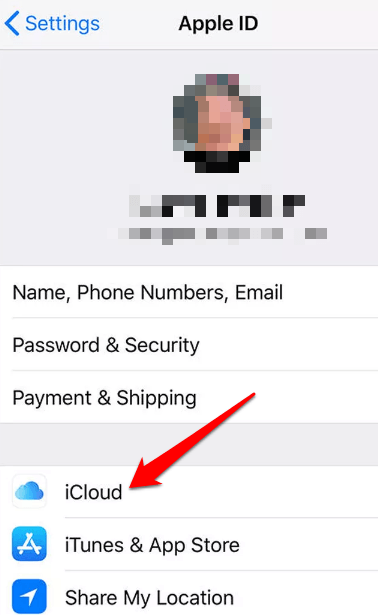
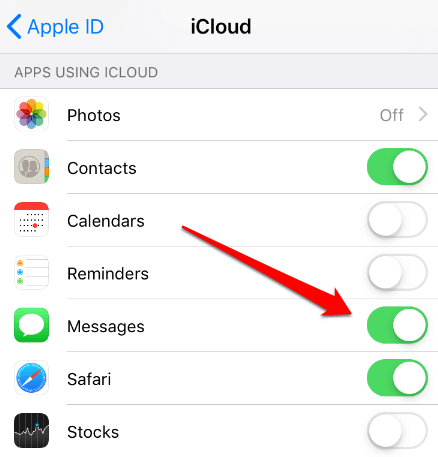
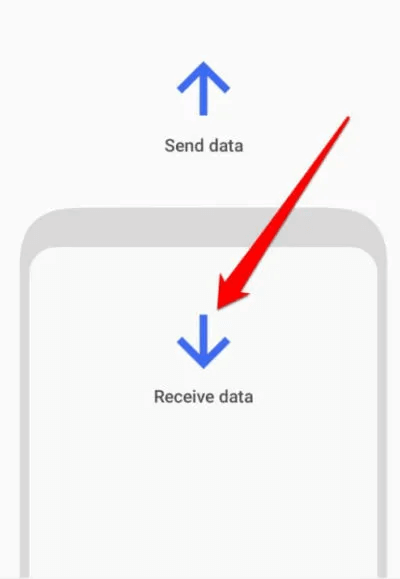 19
19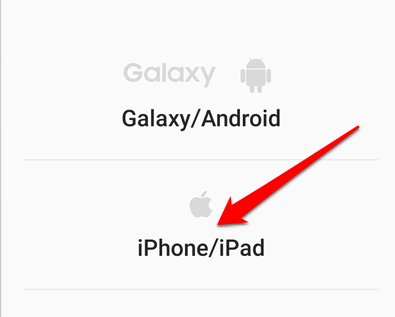
বিকল্পভাবে, আপনি আপনার বার্তাগুলির আইক্লাউড থেকে একটি ব্যাকআপ ডাউনলোড করতে পারেন যাতে এটি আপনার অ্যান্ড্রয়েড ফোনে পুনরুদ্ধার করতে পারে। এটি করার জন্য, আপনি ডঃ ফোনের মতো একটি তৃতীয় পক্ষের সরঞ্জাম ব্যবহার করতে পারেন যা আপনাকে আইস্লাউড থেকে অ্যান্ড্রয়েডে আপনার আইফোন পুনরুদ্ধার বার্তাগুলি ব্যাকআপ করতে সহায়তা করে
চিত্র: আইফোন-থেকে-অ্যান্ড্রয়েড-ড্র-ফোনে-আইক্লাউড-ব্যাকআপগুলি থেকে পুনরুদ্ধার
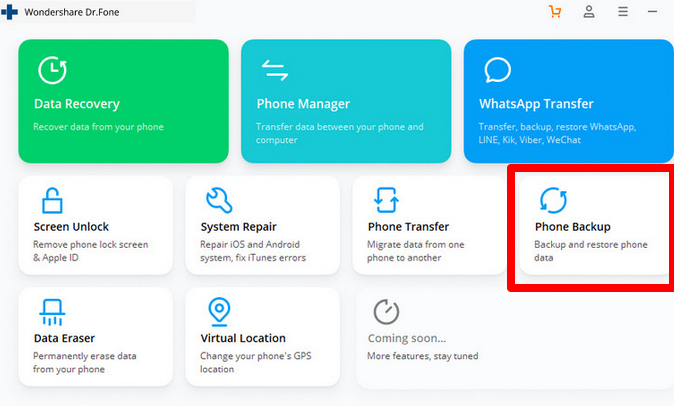 23
23

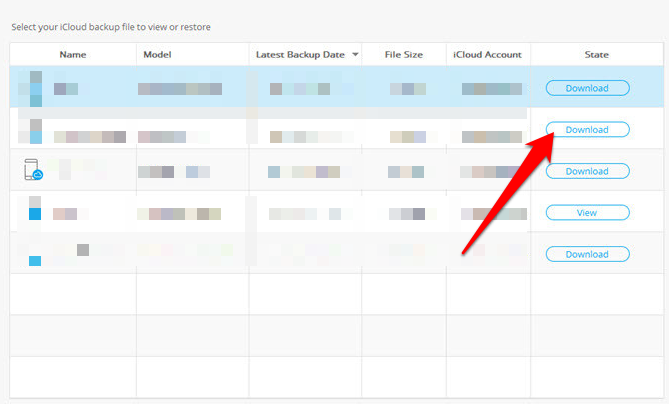
প্রক্রিয়াটি সমাপ্ত হলে, আপনার আইফোন বার্তাগুলি আপনার অ্যান্ড্রয়েড ফোনে পুনরুদ্ধার করা হবে
পাঠ্য বার্তাগুলি স্থানান্তর করতে দ্রুত সুইচ অ্যাডাপ্টার ব্যবহার করুন
আপনি যদি কোনও গুগল পিক্সেল ফোন ব্যবহার করেন তবে আপনি স্থানান্তর করতে পারেন আইফোন থেকে অ্যান্ড্রয়েডে আপনার বার্তা দ্রুত সুইচ অ্যাডাপ্টারের সাথে।
এই ওটিজি অ্যাডাপ্টারটি আপনার পিক্সেলের ইউএসবি পোর্টটিকে আপনার আইফোনের সাথে সংযুক্ত করতে পারে যাতে আপনি আপনার অ্যান্ড্রয়েড ডিভাইসে মিডিয়া ফাইল, পরিচিতি, কল লগ এবং বার্তা স্থানান্তর করতে পারেন। অ্যাডাপ্টারটি পিক্সেল ফোনগুলি এবং আইওএস 8 বা তার বেশি বা অ্যান্ড্রয়েড 5.0 এবং তারপরের সংস্করণগুলিতে চলমান ডিভাইসগুলিকে সমর্থন করে
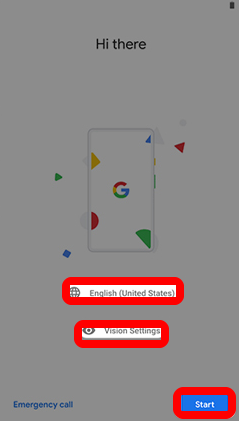
চিত্র: আইফোন থেকে অ্যান্ড্রয়েড-দ্রুত-স্যুইচ-স্যুইচ-অ্যাডাপ্টার-পরবর্তী-অনুলিপি-ডেটা- from-বিদ্যমান-ডিভাইস
